Opmerking: De taak van dit artikel is volbracht, het wordt binnenkort teruggetrokken. We verwijderen bij ons bekende koppelingen om te voorkomen dat er problemen ontstaan in de trant van 'Pagina niet gevonden'. Als u koppelingen naar deze links hebt gemaakt, kunt u deze verwijderen. Zo zorgen we samen voor een verbonden internet.
Wanneer u de video op een dia in de presentatie wilt weergeven, kunt u een rand toevoegen en de kleur, het uiterlijk van de lijnstijl of de dikte van de lijn wijzigen.

Wat wilt u doen?
De kleur van een rand wijzigen
-
Selecteer de video op de dia.
-
Klik onder hulpmiddelen voor videoop het tabblad opmaak in de groep video stijlen op de pijl naast video randen klik vervolgens op de gewenste kleur.
Als u het tabblad hulpmiddelen voor video of opmaak niet ziet, controleert u of u de video hebt geselecteerd.
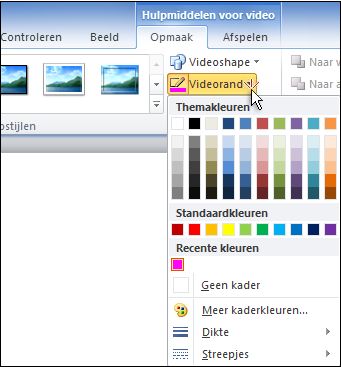
Tip: Als u een kleur van de rand wilt wijzigen in een kleur die niet is opgenomen in de themakleuren, klikt u op Meer omtrekkleuren en klikt u op de gewenste kleur op het tabblad Standaard of mengt u een eigen kleur op het tabblad Aangepast. Aangepaste kleuren en kleuren op het tabblad Standaard worden niet bijgewerkt wanneer u het documentthema achteraf wijzigt.
De stijl van een rand wijzigen
-
Selecteer de video op de dia.
-
Klik onder hulpmiddelen voor videoop het tabblad opmaak in de groep video stijlen op de pijl naast video rand.
Tip: Als u het tabblad hulpmiddelen voor video of opmaak niet ziet, controleert u of u de video hebt geselecteerd.
-
Wijs Streepjes aan en selecteer de gewenste lijnstijl.
Als u een aangepaste stijl wilt maken, klikt u op Meer lijnen en selecteert u de gewenste opties.
De dikte van een rand wijzigen
-
Selecteer de video op de dia.
-
Klik onder hulpmiddelen voor videoop het tabblad opmaak in de groep video stijlen op de pijl naast video rand.
Tip: Als u het tabblad hulpmiddelen voor video of opmaak niet ziet, controleert u of u de video hebt geselecteerd.
-
Wijs Lijndikte aan en selecteer vervolgens de gewenste lijndikte.
Als u een aangepaste lijndikte wilt maken, klikt u op Meer lijnen en selecteert u de gewenste opties.
Een rand verwijderen
-
Selecteer de vorm die u wilt wijzigen.
-
Klik onder hulpmiddelen voor videoop het tabblad opmaak in de groep video stijlen op de pijl naast video rand.
Tip: Als u het tabblad hulpmiddelen voor video of opmaak niet ziet, controleert u of u de video hebt geselecteerd.
-
Klik onder standaardkleurenop geen kader.










